Что сделать чтобы мышка лучше скользила по столу
Обновлено: 10.05.2024
Потные руки - одна из классических проблем ПК геймеров, особенно играющих в соревновательные игры. Где значительным фактором успеха является стабильность исполнения. Влага на руках и на мышке нарушает надежность хвата тем самым снижая качество и устойчивость прицеливания. В этом гайде я поделюсь относительно недорогим способом решения этой проблемы.
1. Мышка / С пластиковыми или софтпласт боками
2. Намотка для ракетки / В идеале: Wilson Pro Overgrip Sensation Black
3. Двусторонняя клейкая лента / В идеале: Tesa Extra Strong Double Sided
4. Ножницы / Любые острые
5. Лист бумаги
6. Шариковая ручка
7. Изопропанол / 70+%
8. Тряпочка
9. До 15 минут времени
Как вы уже могли догадаться по представленному списку мы будем вырезать и клеить накладки. Ключевым ингредиентом данного метода является теннисная намотка, которая в принципе создана для того, чтобы не скользить во влажных руках.
В списке указана конкретно Wilson Pro Overgrip Sensation Black. И на то есть несколько причин. Во-первых она канонична и ее можно купить буквально в любой точке мира. Во-вторых конкретно версия Sensation очень тонкая и тем самым идеально подходит для поклейки на мышку не увеличивая ее габариты. В-третьих она приятная, качественная и проверенная лично мной на множестве мышей. Версия с 3 мотками, которую я рекомендую использовать стоит в районе 1000 рублей или 300 грн. Доступна в любом спортмастере, онлайн магазине по типу розетки и т.п. Можно брать аналоги и от других производителей, главное чтобы толщина и формат был тот же.
Вторым ключевым ингредиентом является двухсторонняя клейкая лента.
В списке указана Tesa Extra Strong Double Sided Carpet Tape - это лента для напольных покрытий. Идеально если сможете достать её. Если же нет, то берите любой адекватный аналог. В отличии от намотки к ленте требований намного меньше, главное чтобы надежно клеила. Стоить подобная лента будет максимум до 500 рублей.
Не ключевой ингредиент, но важная и в целом полезная штука - Изопропиловый спирт 70-99%. Скорее всего последнее из списка чего у вас может не быть дома. Потребуется для безопасного обезжиривания и смывания всякой грязи с мышки. Изопропанол не разрушает пластик, безопасен для электроники и кожи. Продается в разных объемах. Литр обойдется примерно в 500 р.
И того наши затраты составят до 2000 рублей.
Стоит учитывать, что это теоретическая максимальная сумма, на деле вероятнее всего будет значительно меньше.
Ленты и спирта точно хватит с запасом на очень долгое время. Даже если учесть, что мы иногда будем использовать их по другим полезным делам. Например приклеить плакат Джонгука на стену или протереть спиртом экран. В любом случае самая дорогая и важная часть - это намотка. В Wilson Pro Overgrip 3 мотка по 80 см каждый. Длинна боковой накладки на мышке которая представлена в данном гайде примерно равна 8 см. Длинна накладки на любой другой средней мышке максимум будет отличаться на пару сантиметров в плюс или минус. За 1000 рублей мы имеем 240 см намотки. Допустим мы берем огромные отступы по 1 см и итоговый двухсторонний расход намотки на стандартной мышке составит 18 см.
240/18 = 13 боковых сетов.
В готовых одноразовых сетах зачастую кладут еще и накладки на основные кнопки, задницу мыши и даже вспомогательные кнопки. На картинках в онлайн магазине это выглядит более привлекательно чем просто боковые накладки.
Однако с точки зрения эффективности настоящими рабочими поверхностями являются лишь те за которые держаться пальцы. Вне зависимости от хвата мышь держится двумя или тремя пальцами за бока. Причем даже если ладонь полностью лежит на спине ведущее управление всегда идет пальцами на боках. В редких случаях люди с большими длинными пальцами и небольшими мышами могут использовать отдельные части жопки для корректировки движения внутри своей ладони, иногда прижимаясь к ней ее нижней частью. В этом случае наклейка на спине или жопке имеет практический смысл, но это в любом случае костыль. Рациональнее в такой ситуации взять мышь побольше. Используя методику из этого гайда можно делать тоже можно делать кнопочные, жопочные и какие угодно дополнительные накладки. Однако на мой взгляд для большинства людей это будет бессмысленной тратой материалов. Короче говоря боковые накладки - для гигачадов и гипершлюх, а кнопочные для тех кто свич только с подстраховкой носит.
Тем не менее 2000 рублей. После которых встает логичный вопрос.
Не жирновато будет?
Давайте сравним с готовыми решениями.
Готовые накладки Razer 1199 Рублей за 1 сет:
Ну Razer понятно. Всегда взвинчивает цены в космос.
А Сколько стоят накладки от сторонних и качественных производителей?
Corepad примерно 650 рублей за 1 сет:
Ну на алике полюбасу есть что-то дешевле, верно?
Какое-то говно из жопы стоимостью 346 рублей за 1 сет:
Приложив усилия можно найти дешевле. Но я думаю уже становится ясно, что с точки зрения цены/качества/количества ничего близкого тому, что предлагается в данном гайде купить в готовом виде не представляется возможным. Так же не стоит забывать, что мы используем качественную резину, предназначенную для контакта с потом и кожей. На алике же супер дешевые продукты зачастую даже не имеют название компании которая за них ответственна. Говорить о каких-то характеристиках сцепления, долговечности поверхности речь даже не идет. Если резина не из под Фокусимы, то уже не плохо.
Короче с теорией вы поняли, а теперь я покажу как резать ножницами. Для начала нужно сделать очень простой трафарет из обычной бумаги
Вырезаем прямоугольники примерно соответствующие масштабам борта мыши, а дальше на глаз кромсая уменьшаем их под размер будущих накладок
Никакой сверх точности тут не нужно, просто поэтапно обрезаем лишнюю бумагу, как скульпторы приближаясь к идеальной форме
С обратной стороны все то же самое, но чуть проще из-за отсутствия боковых кнопок
Если вы в жизни пользовались ножницами, то что-то подобное по качеству должно получиться в итоге
Прикладываем их к рабочей стороне намотки и обводим ручкой
Очень важно соблюдать зеркальность и помнить какой стороной будем клеить, иначе есть шанс всё испортить, как я вот тут:
Отсоединяем от намотки пленку, садим ее клейкой стороной на двухстороннюю ленту и вырезаем по тем же контурам
Получаем две готовые накладки, желтый цвет - пленка двухсторонней ленты
Изопропанолом хорошенько отмываем бока мыши от грязи и жира, тем самым подготавливая поверхность к более качественной поклейке
Отсоединяем защитную пленку обратной стороны двухсторонней ленты и наконец-то приклеиваем то что наворотили к самой мыши
Итоговый результат после поклейки обеих сторон
Даже под таким углом видно насколько тонкими получаются накладки
В стандартном освещении вообще невидимы, особенно если нормально вырезать и не заходить за контрастные белые линии
Очень зависит от того сколько часов в день вы сидите за компом. Сколько из них вы играете в интенсивные соревновательные игры дико потея и сжимая мышь, а сколько просто браузите дтф в подсайте виабу. От того насколько сильно вы потеете и насколько едки ваши жидкости. От того какая у вас мышь и как именно вы ее держите, ведь можно держать мышь подушечками пальцев, а можно ногтями стразами, совсем разный урон по резине. Моете ли вы руки перед тем как садитесь за комп или едите голыми руками жареную курицу впоследствии вытирая об нее штаны.
В любом случае я расскажу вам свой личный опыт использования.
Как вы видите на скрине ниже упаковка намотки была куплена 21 декабря 2020 года. За это время было потрачено ровно две трети упаковки - два мотка. Причем есть подозрение, что на самом деле полтора, так как половина второго где-то потерялась.
Это при том, что я живу за компом 16 из 24 часов в сутки и 7 дней в неделю.
У меня тысяч 15 часов в CS:GO и еще столько же во все остальные шутеры.
Ем за компом курицу, котлеты и шавуху, капая соусом внутрь сот, а иногда проливаю на ковер и на саму мышку красное вино или кофе. Как раз на мыш из этого гайда была пролита 150мл кружка кофе с 3 ложками сахара, после чего она ожидаемо перестала включаться. Не поверите, но спас всё тот же братишка изопропанол. Пару дней поквасилась в спиртовой ванне и заработала как новенькая.
Кроме того за это время часть материала уходила на вторую мышь Glorious model O Minus, которая последний раз была переклеена где-то 4 месяца назад. Хорошо видно как коряво нарезано, но тем не менее держится идеально.
При моем дико интенсивном использовании переклеиваю где-то раз в 3 месяца. Пару раз приходилось из-за заметно износившейся поверхности и просевшего сцепления. Еще пару раз вообще без объективной причины, а просто потому что хотелось переклеить. Важно понимать, что процесс переклейки занимает в худшем случае минут 7. Не нужно второй раз вырезать и подгонять бумагу, просто сдираешь старые накладки и используешь их как трафареты. Если вы не выделяете пэтаза, то сетапчика вам хватит на пару лет.
Подводя итог хочется сказать, что вся описанная мною история справедливо может показаться какой-то гиковой заморочкой комнатных аимеров.
И я с вами соглашусь даже не смотря на то, что пришлось целый день потратить на этот гайд.
Тем не менее на всякий случай я вас заранее предупреждаю, что если вдруг по какой-то причине вы все же решите смастерить то о чем идет речь в этом гайде, то с огромной вероятностью вы навсегда станете рабом этих накладок. Однажды попробовав Sensational grip пути назад не будет. Подушечки пальцев больше никогда не будут чувствовать себя комфортно притрагиваясь к голому пластику.
Как пофиксить дерганье мышки на коврике (описание)?
Недавно купил мышь logitech (офисную), и примерно через 2 недели после покупки мышь начала дергаться на коврике (в начале было все идеально), и стало некомфортно ей пользоваться, проблемма точно не связана с ПО, драйверами и прочим, т к мышь чувствуется, что плохо скользит по коврику, замена коврика, протирание мышки также не решает проблему.
скрин-видео пояснило бы, что понимается под дёрганием и в какие моменты оно возникает. Коврик для оптической мыши не нужен, это же не шаровая, по этой же причине груз внутри мыши бесполезен — более года назад
В последнее время довольно многих волнует данный вопрос, причём в основном все жалуются на изделия фирмы Logitech.
При плохом скольжении мыши по коврику, как выяснилось, основная проблема заключается в её некачественных, криво наклеенных или стёртых ножках, после их замены обычно всё нормализуется и мышь опять начинает перемещаться плавно.
Также нужно обратить внимание на материал, из которого сделан коврик. Многие предпочитают пользоваться ковриками из алюминия.
Вот список мероприятий, которые необходимо попробовать провести, чтобы мышка заработала как надо:
- Заменить батарейки;
- Зарядить аккумулятор, если мышка работает на аккумуляторах;
- Если же мышка проводная, то прогнать из-под стола кота, играющегося проводами. Если кота нет, то просто проверить, не из-за провода ли дерганье;
- Купить специальный спрей/раствор и салфетки, протереть все вокруг: саму мышку, монитор тоже не помешает, стол, стул (вдруг из-за дерганья мышки человек нервничает и пукает, вследствие чего поднимается пыль и оседает на коврике, столе). Если не помогло - хоть чистоту навели на рабочем столе, возможно начальство оценит и премию выпишет;
- Выкинуть старый коврик, на замену приобрести удобный, прорезиненный - на них очень даже кайф работать (и кушать);
- Для выполнения этого пункта необходимы кое-какие принадлежности:
2) отверточка (подбирайте сами под нужные винты на мышке)
4) и что-нибудь маленькое, но увесистое, например, если вы рыбак - кусочек грузика свинцового подойдет, да вообще, можно где-нибудь болт или гайку открутить, камушек с улицы тоже сойдет.
И так, думаю, уже догадались, что нужно делать? Нет? Тогда читаем дальше, вкратце: разбираем мышку отверточкой, суём внутрь наш приготовленный груз (только убедитесь, что инородное тело внутри мышки ничего не задевает/замыкает/ме ханически не мешает) проклеиваем термоклеем, ждем, пока приклеится, собираем мышку обратно.
Как наш камушек внутри поможет реанимировать мышку? Очень просто - груз будет способствовать более плотному прилеганию мышки к коврику, за счет чего и пропадет дерганье мышки. Если кто не знал, то внутри всяких дорогих "игровых" и прочих крутых мышек с завода идут грузики, некоторые даже регулируются по весу. Вот такой хитрый способ превращения бюджетной мышки в геймерскую (чувствительность и скорость, конечно же, останется прежней, но работать будет удобнее).За лайфхак можете поблагодарить. Спасибо.
Если проделанные работы не помогли, то просто выбрасываем мышонка, приобретаем (а в момент покупки лучше проверить, протестировать прямо в магазине - да, так тоже можно, если что) новую и радуемся.
Те, кто пишет, что коврик для оптической мыши бесполезен - ошибаются. Мышь будет работать и без коврика, однако если вы используете компьютер не только как средство развлечения, но в основном и для работы и образования - ровная и удобная (не громыхающая, как стол) поверхность просто необходима. По тем же причинам нужен и груз - по работе или учебе возникает необходимость применения мышек с очень высокой чувствительностью для достижения плавности и точности движений (как пример: работа с графикой) и пр., для предотвращения лишних дерганий и нужны грузики. Сначала сравните, потом делайте выводы. — более года назад
Потеют руки, выскальзывает мышка? Ультимативное решение своими руками для тех кому нечего делать
Мышь плохо реагирует на движение по столу
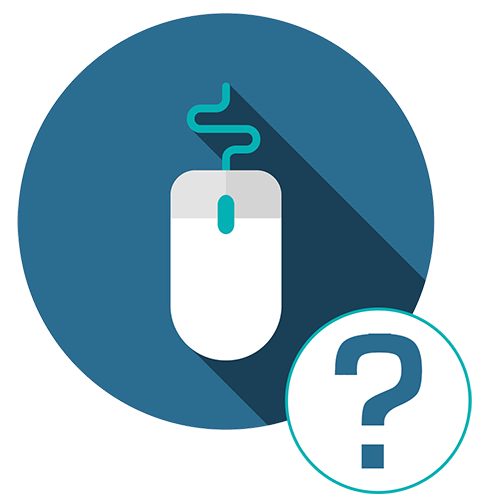
В этой статье будут рассмотрены причины проблемной работы только той мышки, которая ранее не имела нареканий. Если у вас очень плохо функционирует новая мышь и, несмотря на выполнение рекомендаций из Причины 1, улучшения не наступило, скорее всего, экземпляр бракованный. Сдайте его по гарантии обратно в магазин, а если была куплена очень дешевая китайская мышь, лучше присмотритесь к более надежным аналогам, например, A4Tech или Logitech.
Причина 1: Неподходящая поверхность
Все современные компьютерные мышки бывают двух типов: оптические и лазерные. И хотя оба вида сенсора в целом не привередливы к поверхности, на которой находятся, есть небольшая разница: оптика не работает на стекле и глянце из-за особенностей диода. Лазерный манипулятор, обладая повышенной чувствительностью, тоже может проблемно функционировать на неровной поверхности с царапинами, сколами и трещинами.
Решение в обоих случаях простое — приобретение коврика. Настоятельно не рекомендуем выбирать дешевые пластиковые и «веселенькие» варианты — во-первых, это обычный выброс денег на некачественный товар, который быстро придет в негодность, во-вторых, некоторые поверхности недорогих ковриков натирают запястья рук и даже портят ножки мышки. Идеальный материал — резина или материя с резиновой основой. Кроме того, некоторые оптические мышки могут плохо взаимодействовать с цветной поверхностью, поэтому их обладателям рекомендуется обращать внимание на однотонные черные варианты. Лазерные мыши одинаково хорошо функционируют вне зависимости от цвета поверхности.

Причина 2: Попадание внутрь мусора
Не очень чистые поверхности с крошками, пылью и волосинками неизбежно поспособствуют попаданию мусора в корпус, поскольку конструкция манипуляторов не герметична. Сперва аккуратно попробуйте прочистить сенсор, находящийся в нижней части мышки, например, ватной палочкой. Продуйте феном или сжатым воздухом отверстия под кнопками, у колесика. Если это не помогает и вы понимаете, что пыль и грязь вполне могли стать виновниками проблемы, придется разбирать корпус и прочищать устройство изнутри. Процедура эта несложная, но требует дополнительных знаний. Поищите инструкцию по разбору вашей модели мышки (или похожей) и повторите действия за автором.

Причина 3: Переключенный режим DPI
Во многих моделях на корпусе за колесиком часто можно встретить дополнительную кнопку, обычно не имеющую никаких обозначений. Она отвечает за DPI, проще говоря, меняет скорость передвижения курсора. У нее есть режимы от низкого до высокого, и если вы случайно активировали низкий DPI, понадобится совершить много движений, чтобы провести курсор в сторону. Нажимайте на кнопку до тех пор, пока не подберете оптимальную скорость (обычно их 4). Если для устройства устанавливаются фирменные драйверы от производителя в виде приложения, DPI можно более тонко настроить уже там.
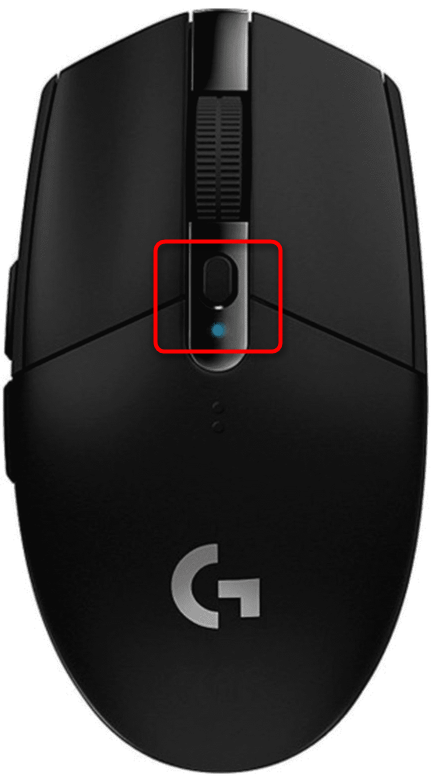
Причина 4: Повреждение тефлоновых ножек
Для удобного скольжения без срывов многие мышки оснащаются специальными тефлоновыми ножками. Со временем, особенно при работе на неопрятной, неровной поверхности, они могут сильно износиться и перестать выполнять свою основную функцию. По этой причине манипулятор перестает слушаться, а курсор начинает двигаться хаотично. К сожалению, в комплекте к мышке почти никогда не идут запасные ножки. Подобное можно встретить лишь у игровых дорогостоящих моделей, и то не всегда.
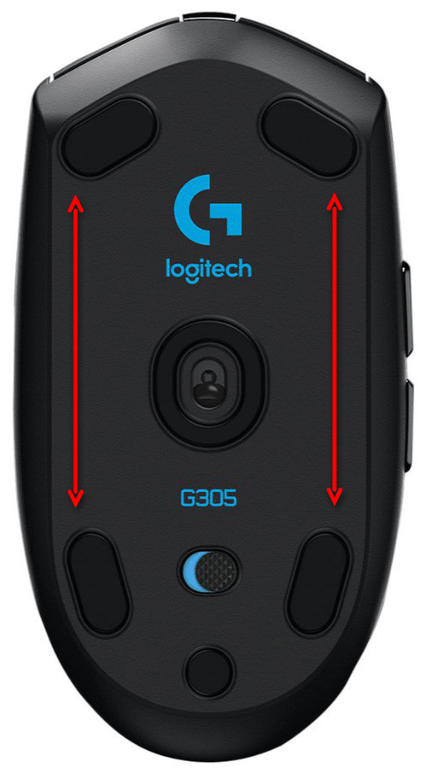
Крупные производители геймерской продукции (у офисной техники ничего такого, увы, нет) предлагают купить новый комплект ножек на своем официальном сайте, что не очень удобно. Вы можете поискать их на площадках с объявлениями типа Авито или купить нерабочую мышь такой же модели с хорошими ножками, которые можно переклеить. Если мышь бюджетная, естественно, проще купить новую.
Некоторым пользователям и вовсе помогает удаление ножек — это сокращает расстояние между сенсором и поверхностью. Точность передвижения, конечно, будет снижена, однако может восстановиться в ситуации, когда до этого были более серьезные проблемы.
Причина 5: Разряженный аккумулятор
Эта причина актуальна только для беспроводных мышек. Многие манипуляторы сообщают о разрядке аккумулятора или обычной пальчиковой батареи по-разному: уведомлением в операционной системе, мигающим диодом на корпусе. Но иногда при отсутствии специальных драйверов, перегоревшей лампочке диода или в других ситуациях узнать о севшем АКБ удается только когда это уже случилось. Так как низкий заряд вполне может стать причиной проблем передвижения курсора мыши, следует подзарядить аккумулятор или вставить новую батарею, чтобы проверить, была ли устранена проблема.

Причина 6: Механические повреждения
Немало причин механического характера может спровоцировать неполадки в работе манипулятора:

- Нарушения самого сенсора или его контроллера, например, в результате падений, продолжительной эксплуатации или заводского брака. Умеющие пользоваться паяльником могут поискать инструкцию по перепаиванию сенсора.
- Перелом кабеля (может быть внутренним, при целой оплетке). Поскольку ломается он чаще всего в области сгиба, при наличии знаний и опыта можно отрезать 2-3 см провода, идущего от мышки, и припаять оставшийся кабель обратно.
- Смещение линзы. У некоторых моделей мышек линза дополнительно не крепится, и при ее смещении мышка будет работать некорректно. Понадобится проверить, насколько плотно она зафиксирована.
- Поврежденный USB-разъем. Проблемы могут наблюдаться и вовсе у разъема, к которому подсоединяете устройство. Подключите мышь в другой USB-порт, а если до этого она была подсоединена спереди системного блока, подключите к задней его стороне, чтобы соединение с материнской платой было напрямую.
Не забудьте переустановить драйвер, фирменное приложение производителя. Хотя это очень избитый совет, он все же упоминается не просто так — как и все предыдущие рекомендации, переустановка драйвера тоже помогает определенному числу пользователей. И, наконец, не пользуйтесь мышкой в очень влажном помещении — это грозит не только ухудшением отзывчивости устройства, но и утратой работоспособности.
Мы рады, что смогли помочь Вам в решении проблемы.
Что делать, если на компьютере зависает мышка
Вариант 1: Устранение проблем в рамках операционной системы
На корректную работу компьютерной мыши могут влиять сбои в Windows, вызванные отсутствием нужных драйверов оборудования, возникновением конфликта между системными файлами или влиянием вирусов.
Способ 1: Перезагрузка компьютера
При возникновении проблем с сенсором мышки первостепенно необходимо попытаться перезапустить компьютер. Возможно, неисправность связана со сбоем системных компонентов в самой операционной системе.
Если стандартным способом посредством мышки перезагрузить Windows не получается, сделать это можно с помощью клавиатуры. Далее будет представлена универсальная инструкция для всех версий операционной системы от Microsoft:
Способ 2: Запуск средства устранения неполадок
В системе предустановлена утилита для сбора информации о состоянии периферийных устройств, включая компьютерную мышь. Данное средство способно на базовом уровне попытаться обнаружить и устранить неполадку. На нашем сайте есть соответствующие статьи, посвященные этой теме.
Подробнее: Как запустить средство устранения неполадок в Windows 10 / 7
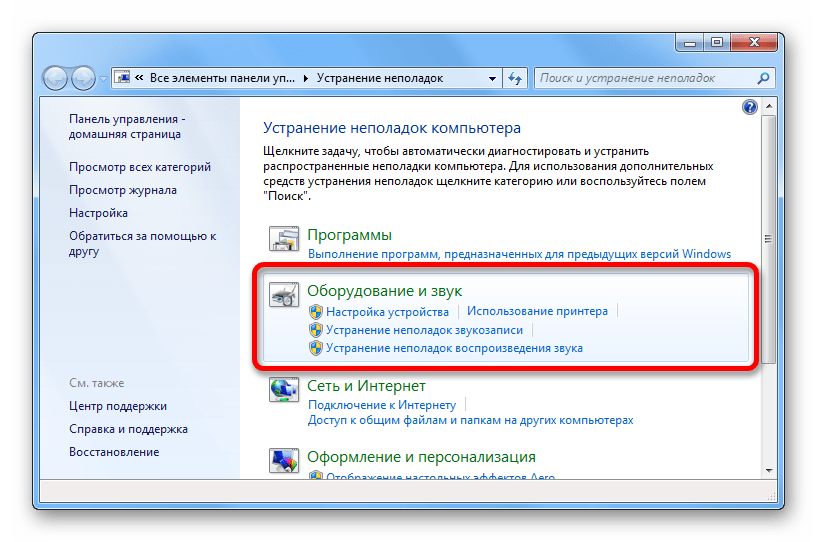
Внимание! В Windows 8 руководство аналогично десятой версии операционной системы, если выполнять все действия через «Панель управления».
Способ 3: Обновление драйверов
Проблемы с драйверами устройств являются причиной появления как мелких, так и серьезных неполадок. При зависаниях компьютерной мыши следует выполнить обновление или переустановку программного обеспечения оборудования. Все эти процессы можно произвести с помощью сторонних приложений или посредством предустановленных инструментов операционной системы. Более подробно это рассмотрено в тематической статье на нашем сайте.
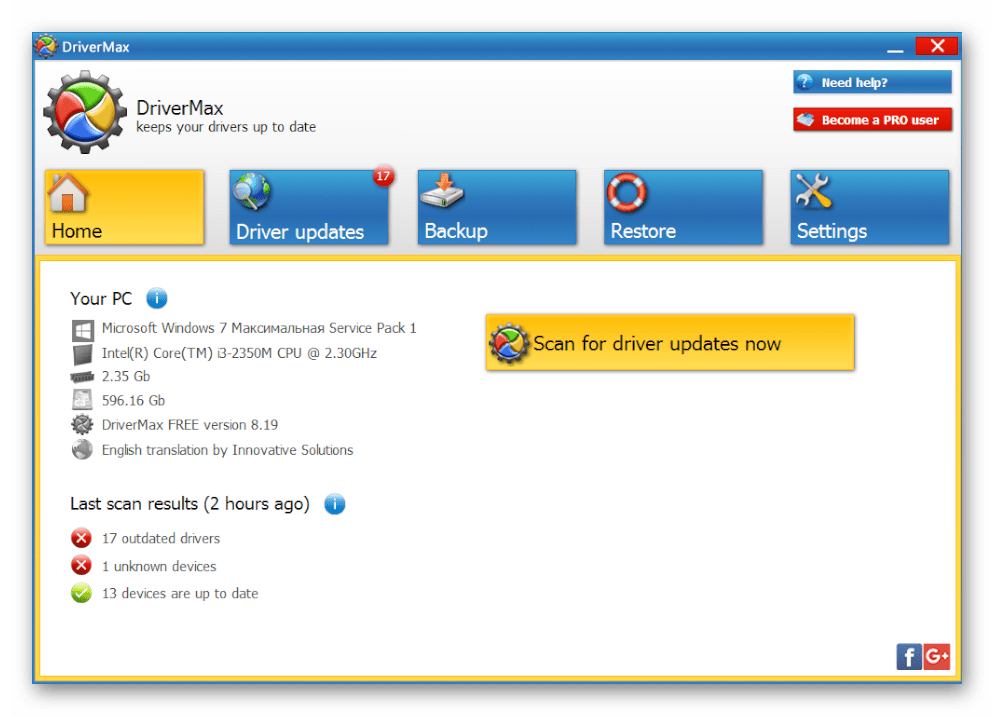
Если проблемы возникли с популярными мышками от компании A4Tech серии X и V, можно обратиться к более узконаправленным руководствам по обновлению их программного обеспечения.
Подробнее: Как установить драйвера для мыши A4Tech X7 / Bloody V7 / Bloody V8
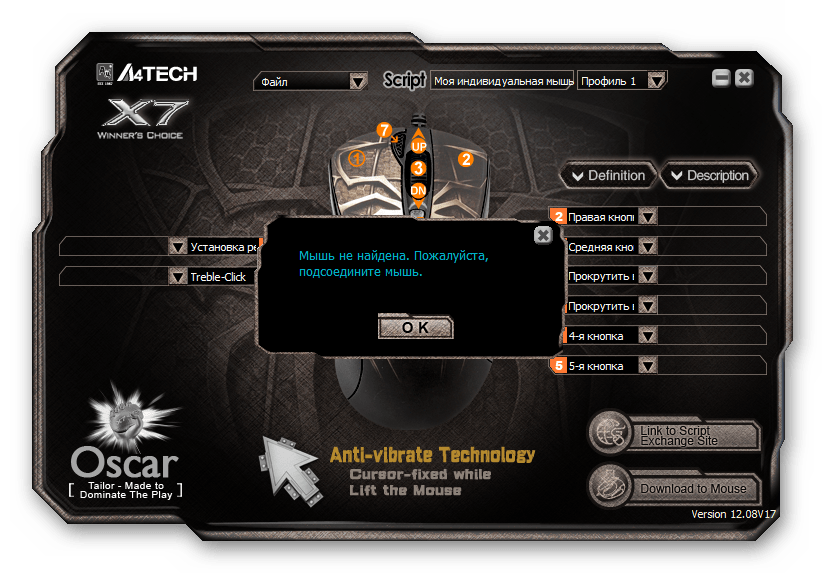
Способ 4: Настройка электропитания контроллеров USB
Операционная система посредством драйверов может управлять подачей электропитания на USB-порты компьютера. Если параметры Windows заданы некорректно или произошел сбой, периферийные устройства отключаются или работают некорректно. Необходимо проверить настройки в «Диспетчере устройств»:
Обратите внимание! Рассмотренное руководство представлено на примере Windows 7, но применимо ко всем другим версиям операционной системы.
Способ 5: Удаление вирусов
Вирусы являются частой причиной выхода из строя компонентов операционной системы, включая мышь. Нужно периодически проверять компьютер на их наличие, и в случае необходимости выполнять очистку. Лучше всего для этих целей пользоваться сторонним программным обеспечением, которое имеет улучшенные алгоритмы отслеживания вредоносного кода в сравнении со встроенным антивирусом. На нашем сайте уже есть статья, в которой подробно разобрана работа четырех популярных приложений.

Способ 6: Откат до заводских настроек
Проблемы с зависанием компьютерной мыши могут быть вызваны серьезными повреждениями операционной системы вследствие неаккуратных действий пользователя. В таких случаях рекомендуется выполнить откат до заводских настроек, что позволит вернуть Windows к изначальной конфигурации, когда проблем с периферийными устройствами не было.
Внимание! Производить откат необходимо в том случае, если все оставшиеся в статье методы устранения неисправности не оказали должного эффекта.
На сайте есть серия статей, посвященная восстановлению изначальных настроек всех версий операционной системы от Microsoft.
Подробнее: Как вернуть к заводским настройкам Windows 10 / 8 / 7 / XP
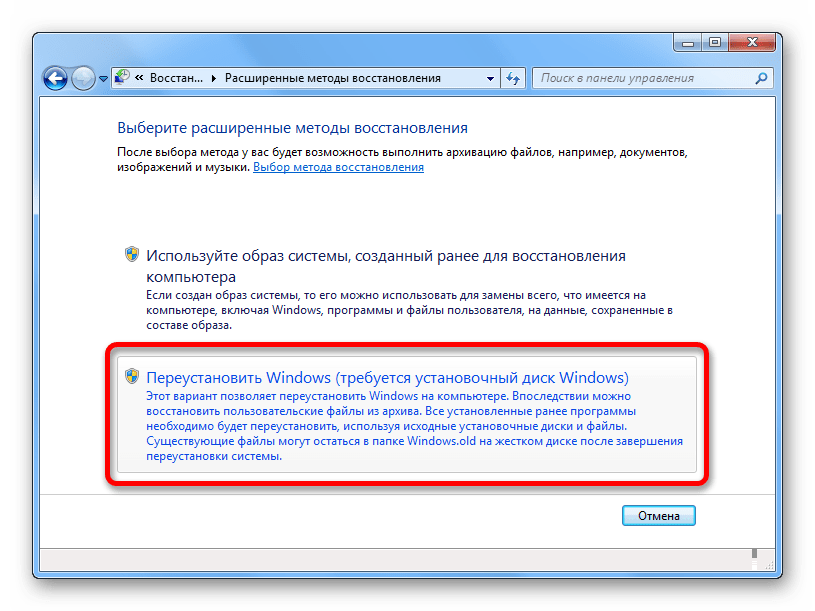
Вариант 2: Решение аппаратных неполадок
Корректная работа компьютерной мыши напрямую зависит от состояния комплектующих этого устройства. Сенсор может неверно считывать и передавать информацию по причине слабого контакта элементов управления, загрязнения линзы, отсутствия стабильного питания или из-за радиопомех при использовании беспроводного оборудования.
Способ 1: Чистка линзы, замена коврика и элемента питания
Если зависания курсора кратковременные, на это может влиять сразу несколько факторов. Первостепенно следует обратить внимание на коврик, так как поверхность, по которой скользит устройство, играет ключевую роль в корректности считывания информации. Во вторую очередь следует осмотреть линзу на нижней стороне мыши. Если она засорена или сдвинута, лазер будет преломляться неправильно, что повлечет за собой сбои. В случае с беспроводным оборудованием, нужно попробовать заменить аккумулятор или батарею — при низком заряде элемента питания могут проявляться нестабильности в работе устройства.
Все перечисленные способы устранения неисправности более подробно описаны в соответствующей статье на нашем сайте. Рекомендуется ознакомиться с содержанием.

Способ 2: Устранение радиопомех при использовании беспроводной мыши
Если компьютерная мышь работает по Bluetooth, есть большая вероятность, что на корректность отображения курсора влияют помехи, создаваемые другим электрическим оборудованием. Далее следуют рекомендации, как можно избежать этих проблем:
- Расположите модуль Bluetooth ближе к устройству. Если адаптер вставлен в порт на задней панели системного блока, следует перенести его на переднюю. В случае отсутствия нужных разъемов поможет удлинитель USB.
- Уберите электрическое оборудование подальше от рабочего места. Каждый прибор излучает магнитные волны, резонирующие с частотами, на которых работает компьютерная мышь. Чем меньше источников излучения, тем ниже их влияние на беспроводное устройство.
- Измените рабочую частоту роутера. В некоторых случаях причиной появления помех может быть беспроводная сеть. В современных роутерах есть возможность изменить канал передачи излучения, что позволит избавиться от зависания мыши. Этой теме посвящена статья на нашем сайте, в которой подробно описаны действия для достижения поставленной задачи.
Способ 3: Проверка кабеля и USB-порта на наличие повреждений
Зависания компьютерной мыши могут быть спровоцированы обрывом кабеля или слабой фиксацией устройства в USB-разъеме. Зачастую выявить это удается путем визуального осмотра.
При повреждении кабеля следует обрезать поврежденный участок, зачистить и залудить все провода, после чего спаять. Следует не забывать об изоляции — оголенные части нужно закрыть с помощью изоленты или термоусадки соответствующего диаметра.
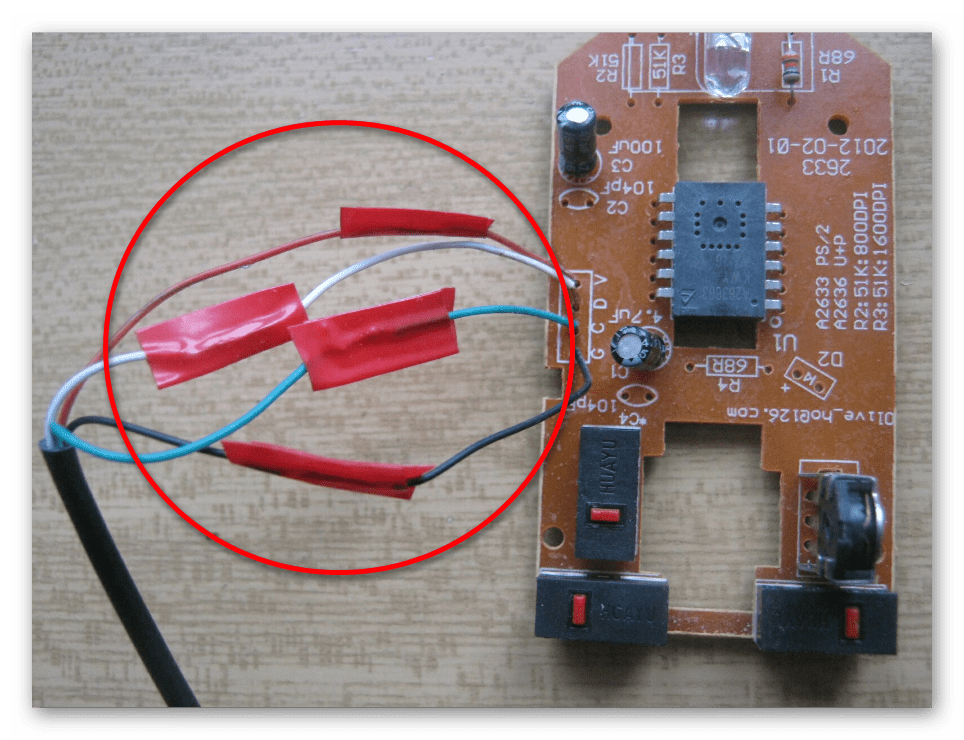

Читайте также:
